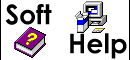|
Вам никогда не приходилось мучаться с кодировками? Наверняка приходилось,
и скорее всего в Блокноте(Notepad). Мне тоже не раз приходилось! Иногда
приходиться грузить еще более глючный и громоздкий WordPad или каким-то
другим способом пытаться распознать текст электронного письма или текстового
документа. Не знаю как вы, мой дорогой читатель, а вот я уже давно для
себя эту проблему решил. И помог мне в этом текстовой редактор Bred v.2
Давайте его препарировать :-) Итак начнем, при таком маленьком размере (около
60 килобайт в архиве) в нем есть много полезных функций. Окно редактора: 
Полезные функции этого редактора можно перечислять очень долго, я остановлясь
лишь на самых основных:
-
Бред знает все русские кодировки такие как: Dos 866(OEM), KOI-8 Rus,
WIN-1251(ANSI).
-
Автодетектирует WIN-1251 или DOS-866.
-
Бред способен переконвертировать текст во все мыслемое и немыслемое: Dos
866(OEM), KOI-8R, WIN-1251(ANSI), Translit, Quoted printable("=53=65=78"),
RTF, 866-Fido (замена русских букв Н, р на латинские), ISO-8859-5
и даже в MACINTOSH.
-
Ограничение на размер файла около 1 Мб (у Блокнота 64 Кб.).
-
Бред помнит десять последних открытых файлов.
-
Многоуровневый откат (Multilevel Undo).
-
Статусная строка и настраиваемая панель инструментов.
-
Печать документа с командной строки(аттрибуты: /p %1).
-
Поиск слова.
-
Таблица символов с возможностью прямого копирования из нее.
-
Предпросмотр печатаемой страницы.
-
Побайтовый редактор (Byte Editor).
В этой статье я расскажу вам только о настройке программы. Итак, приступим...
Открываем bred.exe и открываем меню Other - Options:
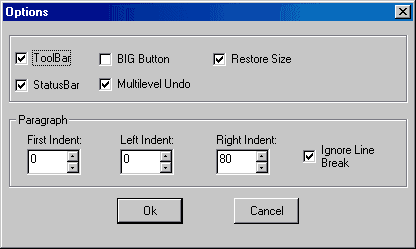
Здесь мы можем настроить вид редактора (показывать или
не показывать панельуправления и статусную строку, большие ли кнопки использовать, восстанавливать
ли размер редактора при запуске), также здесь находятся настройки параграфа (размер
отступа сверху, справа, слева и игнорировать ли разрыв строки). В меню
Other - ToolBar вы можете настроить иконки на панели управления. Теперь
переходим к установки шрифтов, меню FONT - OEM(KOI-8 или ANSI). Перед вами
появится вот такой диалог:
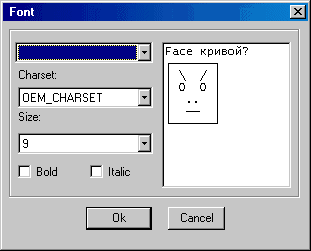
В верхнем выпадающем меню вы настраиваете шрифт, в следующем
кодировку, далее размер шрифта и будет ли он наклонным или жирным.
Справа
находиться своеобразное тестовое окно, где вы можете увидеть правильно
ли отображает те или иные символы выбранный шрифт. Помните, что для каждой
кодировки шрифт настраивается отдельно! Из оставшихся настроек можно отметить
настройку цветов, размеров и конечно же настройки страницы. Вот пожалуй
и все, хотя об этом редакторе можно написать не один мегабайт текста. Надеюсь
вы скачаете этот редактор, а эта статья поможет вам его освоить.
|